Desktop पर Shortcut कैसे बनाए – Computer या Laptop में अनेक प्रकार के डाक्यूमेंट्स, फाइल्स, फोल्डर आदि होते है जिनमे Important डेटा सेव रहता है। Computer में सेव किसी फाइल या फोल्डर तक पहुँचने के लिए हमे कई Process से गुजरना पड़ता है, तब जाकर हम Main File Folder या Folder तक पहुँच पाते है।
सरल Words में कहे तो उस File या Folder की लोकेशन पर जाकर उसे देखना पड़ता है और इसमें Time भी लगता है। आज हम आपको डेस्कटॉप पर Shortcut कैसे बनाए, Desktop पर Shortcut कैसे बनाए के बारे में जानने वाले है।
Computer में Files, Folder को हम उनके Desktop Shortcut के द्वारा सिर्फ एक Click से एक्सेस कर सकते है यानि आपको My Computer या ड्राइव में जाने की आवश्यकता नही पड़ेगी आप डेस्कटॉप Screen से Shortcut पर Click करके अपनी जरुरी File या Folder को Open कर सकते है। डेस्कटॉप पर Shortcut कैसे बनाए के बारे में जानने के लिए आर्टिकल को पूरा पढ़ें ….
Desktop पर Shortcut कैसे बनाए? –
- Desktop Shortcut Create करने के लिए सबसे पहले उस File या Folder पर जाए, जिसका आप डेस्कटॉप पर Shortcut Create करना चाहते है या जिसका Shortcut बनाना चाहते है।
- अब अगर आप Folder का Shortcut बनाना चाहते है तो Folder पर माउस से राईट क्लिक करे और अगर आप File का Shortcut बनाना चाहते है File पर राईट क्लिक करे।
- File या Folder पर राईट क्लिक करते ही आपके सामने एक List Openहो जाएगी जिसमे आपको कुछ Option मिलेगे तो आपको Create Shortcut के Option पर क्लिक करना है।
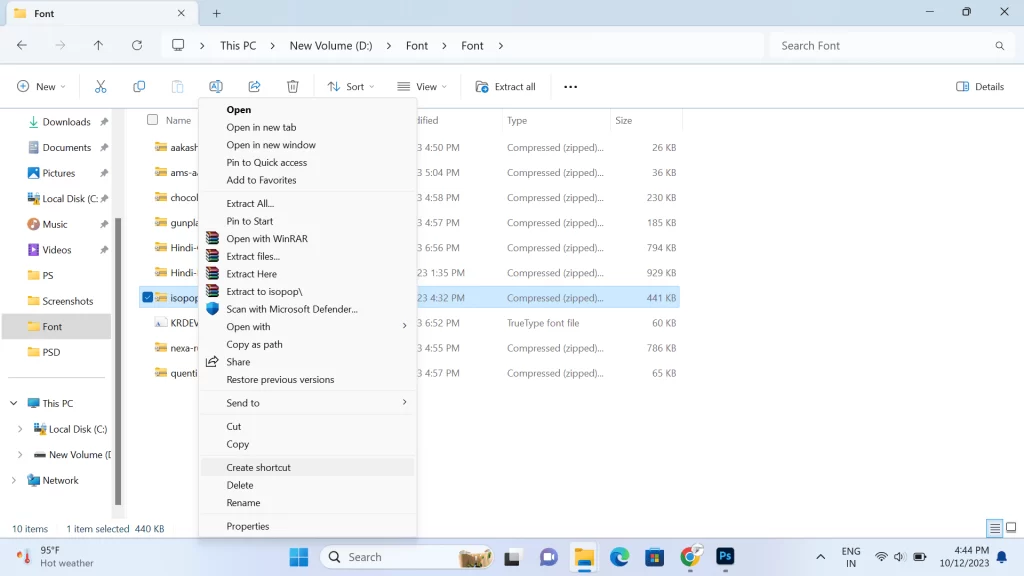
- अब उस File या Folder का Shortcut उसी Location पर बन जाएगा।
- अब उस Shortcut को डेस्कटॉप पर लाने के लिए कीबोर्ड से Ctrl + X शोर्टकट की को Press करे और डेस्कटॉप पर आकर Paste कर दे।
- अब आप इस Shortcut पर क्लिक करके उस फाइल या फोल्डर को Open कर सकत है।
इस प्रकार आप आसानी से किसी भी File या Folder का डेस्कटॉप पर Shortcut बना सकते है।
इन्हें भी पढ़े –
Aadhar Card में मोबाइल नंबर कैसे चेक करें?
Google से Photo Download कैसे करें?
Computer में Android App कैसे चलाये?
कंप्यूटर की Desktop Screen पर Shortcut कैसे लगाए –
- सबसे पहले आपको अपने Computer या Laptop की डेस्कटॉप स्क्रीन पर जाना है।
- इसके बाद माउस से राईट क्लिक करे और दिए गए Option में से New पर क्लिक करने के बाद Shortcut के Option पर क्लिक कर दे जैसा की आप Screenshot में देख सकते है।
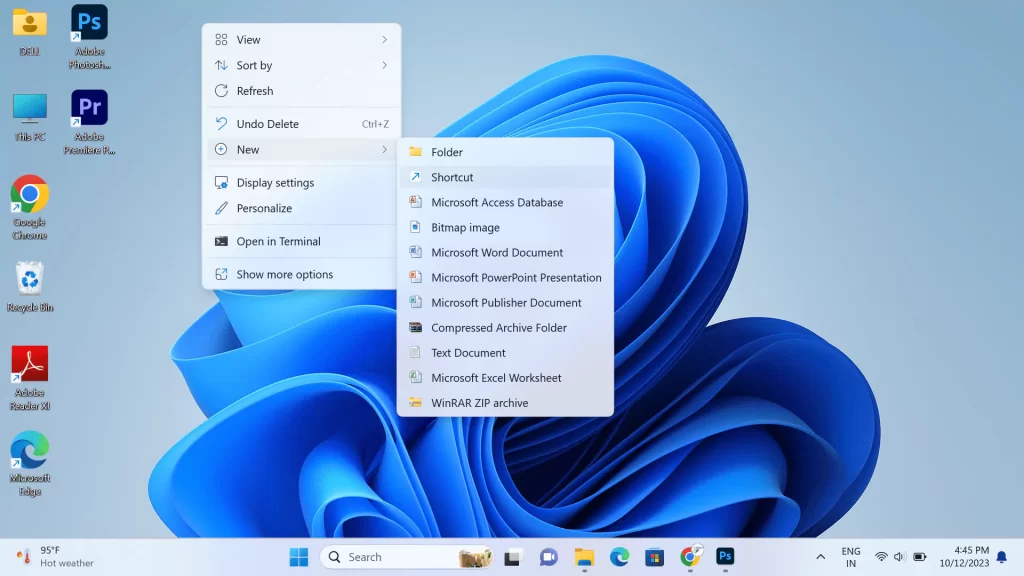
- अब Create Shortcut के Name से एक Box Open होगा जिसमे आपको Browse के Option पर क्लिक कर देना है।
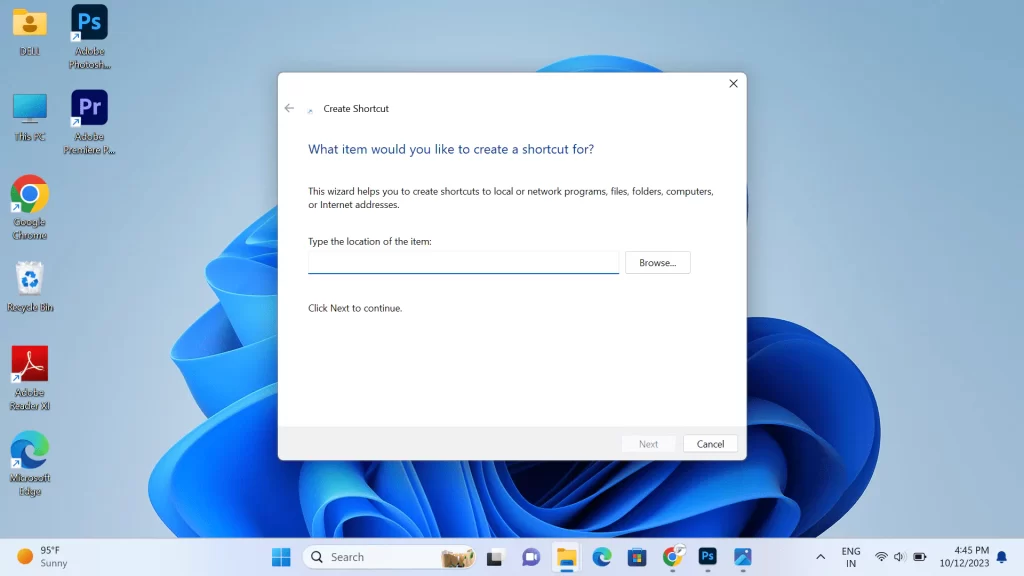
- Browse पर Click करने के बाद एक box Open होगा जिसमे आपको अलग-अलग फाइल और फोल्डर दिखाई देगे।
- यहाँ से आप जिस भी Folder या File को Shortcut बनाना चाहते है उस Folder या File पर Click करके उसे Select करके Ok पर Click कर दे।
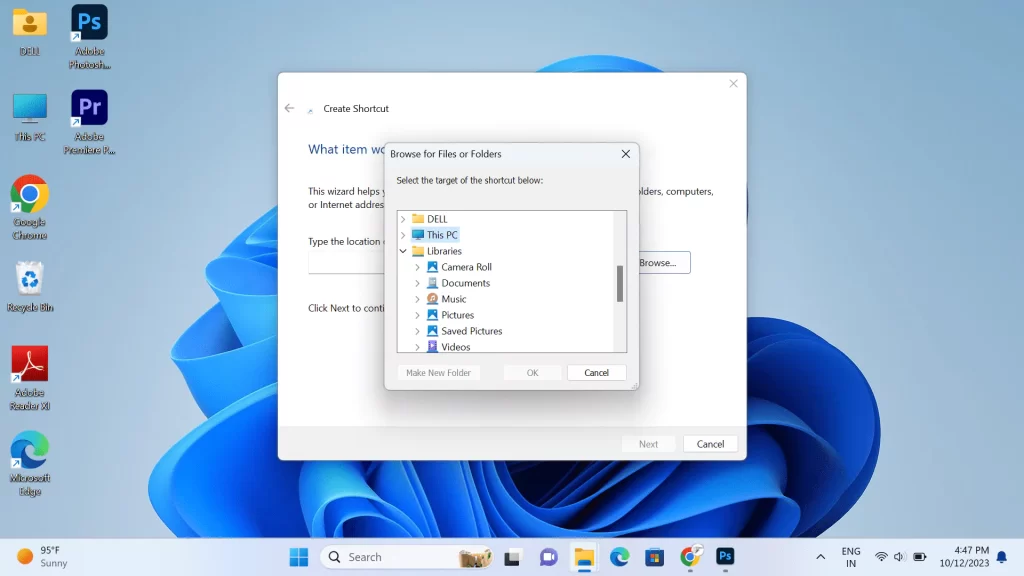
- अब आप Next पर Click करे और फिर फिनिश पर Click कर दे।
- अब डेस्कटॉप की Screen पर उस Folder या File का Shortcut आप देख सकते है।
ड्राइव में सेव फोल्डर का डेस्कटॉप शॉर्टकट कैसे बनाए –
अगर आप कंप्यूटर या लैपटॉप की C और E ड्राइव में सेव किए हुए File या Folder का डेस्कटॉप पर शॉर्टकट कैसे बनाए के बारे में जानना चाहते है तो निम्न Step को Follow करे –
- सबसे पहले कंप्यूटर या लैपटॉप की Screen पर माउस से Right Click करे।
- अब इसके बाद दिए गए Option में से New पर Click करे और इसक बाद शॉर्टकट पर Click करे।
- अब आपको Browse के Option पर Click करना है।
- इसके बाद This PC पर Click करना जिससे This PC में मौजूद सभी फोल्डर, फाइल और ड्राइव दिखाई देने लगेगी।
- अब जिस फाइल या फोल्डर का शॉर्टकट बनाना चाहते है उस पर Click करके Ok पर Click कर दे
- अब Next पर और फिर Finish पर Click करे। अब उस फाइल या फोल्डर का डेस्कटॉप शॉर्टकट तैयार है।
FAQs –
Q 1. कंप्यूटर स्क्रीन पर शॉर्टकट कैसे लगाए?
Ans – कंप्यूटर स्क्रीन पर शॉर्टकट लाने के लिए राइटे क्लिक करे फिर New पर क्लिक करें शॉर्टकट पर क्लिक करें और उस File को चुने जिसे आप शॉर्टकट में लाना चाहते है बाद में नेक्स्ट पर क्लिक कर दें जिससे वह File शॉर्टकट में आपके कंप्यूटर स्क्रीन पर आया जाएगी।
Q 2. शॉर्टकट से क्या फायदा है?
Ans – अगर आपके कंप्यूटर में कई ऐसी File या Folder होते है जो असानी से नहीं मिल पाते और हमे उन File की जरूरत बार-बार पडती है तो हम उन File को शॉर्टकट में लिकाल लेते है तो हमारा समय बच जाता है।
निष्कर्ष (Conclusion) –
आज हमने इस आर्टिकल में Desktop पर Shortcut कैसे बनाए? के बारे में जाना है जिसमे हमने आपको Desktop पर Shortcut कैसे बनाए?, कंप्यूटर की Desktop Screen पर Shortcut कैसे लगाए और ड्राइव में सेव फोल्डर का डेस्कटॉप शॉर्टकट कैसे बनाए? के बारे में सरल व स्पष्ट शब्दों में पूरी जानकारी दी है।
अगर आपको डेस्कटॉप पर Shortcut कैसे बनाएं से सम्बन्धित कोई Problem हो तो आप Comments के जरिये हम से पूछ सकते है। मुझे उम्मीद है आपको यह आर्टिकल Desktop पर Shortcut कैसे बनाए? आर्टिकल पसंद आया होगा और कुछ नया सीखने या जानने को मिला होगा।
अगर आपको यह आर्टिकल Enlightening लगा हो तो आप इसे अपने Friends के साथ एवं Social Media पर भी Share करें ताकि उनको भी इसके बारे में Information प्राप्त हो सके। अगर आप इसी तरह की ओर Information के बारे में जानना चाहते है तो हमारी Website Frenkstech.com के साथ जुड़े रहें। धन्यवाद !
